Trong thời đại số hóa hiện nay, điện thoại thông minh đã trở thành công cụ không thể thiếu trong cuộc sống. Tuy nhiên, những thông báo liên tục từ tin nhắn, cuộc gọi hay ứng dụng có thể gây mất tập trung, làm gián đoạn công việc hoặc giấc ngủ. Chế độ Không Làm Phiền (Focus Mode) trên iPhone ra đời như một giải pháp tối ưu giúp người dùng kiểm soát thông báo một cách thông minh.
Bài viết từ TechCare.vn sẽ cung cấp hướng dẫn chi tiết cách bật tắt chế độ không làm phiền iPhone, tùy chỉnh chế độ này, cùng những kinh nghiệm thực tế để tận dụng tối đa tính năng hữu ích này.
Giới Thiệu Về Chế Độ Không Làm Phiền
Chế độ Không Làm Phiền là gì?
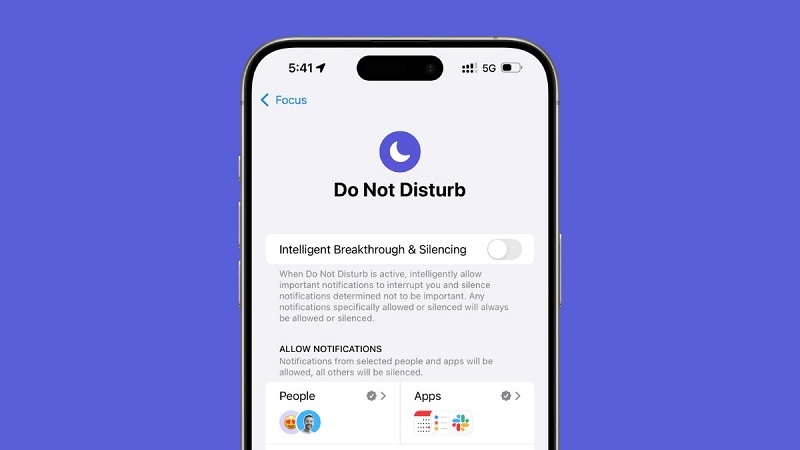
Chế độ không làm phiền là gì?
Chế độ Không Làm Phiền (Do Not Disturb) là tính năng có sẵn trên hệ điều hành iOS, cho phép người dùng tạm thời chặn các cuộc gọi, tin nhắn và thông báo. Từ iOS 15 trở đi, Apple đã nâng cấp tính năng này thành hệ thống Focus với nhiều chế độ tập trung khác nhau như Cá Nhân, Công Việc, Giấc Ngủ, và cho phép tạo chế độ tùy chỉnh.
Lợi ích khi sử dụng
Chế độ này mang lại nhiều lợi ích thiết thực:
- Giảm thiểu sự phân tâm khi làm việc, học tập hoặc trong các cuộc họp quan trọng
- Đảm bảo giấc ngủ không bị gián đoạn bởi thông báo ban đêm
- Tạo ranh giới rõ ràng giữa thời gian làm việc và nghỉ ngơi
- Giúp tăng khả năng tập trung, nâng cao hiệu suất công việc
- Giảm căng thẳng từ việc phải kiểm tra điện thoại liên tục
Tham khảo thêm: Cách chuyển cuộc gọi trên iPhone và Android đơn giản và hiệu quả Tham khảo thêm: Khắc phục iPhone bị treo iTunes xuất hiện lỗi support apple com Tham khảo thêm: Cách tắt âm bàn phím iPhone cực dễ chỉ trong 1 nốt nhạc
Các phiên bản iOS hỗ trợ
Chế độ Không Làm Phiền cơ bản có mặt từ các phiên bản iOS đầu tiên. Tuy nhiên, hệ thống Focus với nhiều tùy chọn nâng cao chỉ xuất hiện từ iOS 15. Người dùng iOS 16 và iOS 17 sẽ được trải nghiệm thêm nhiều tính năng thông minh như liên kết Focus với màn hình khóa, lọc thông báo theo ứng dụng cụ thể.
Sự Khác Biệt Giữa Chế Độ Không Làm Phiền Và Chế Độ Im Lặng
Chế độ im lặng (Silent Mode) và chế độ không làm phiền thường bị nhầm lẫn, nhưng chúng có sự khác biệt rõ rệt về chức năng và mức độ tùy chỉnh.
Chế độ im lặng chỉ đơn giản tắt âm thanh thông báo bằng cách chuyển nút rung/chuông sang vị trí im lặng. Mọi cuộc gọi, tin nhắn vẫn hiển thị trên màn hình và có thể rung, nhưng không phát ra tiếng. Đây là lựa chọn cơ bản cho các tình huống cần yên tĩnh ngắn hạn, như trong rạp chiếu phim.

Chế độ không làm phiền và chế độ im lặng khác nhau ở điều gì?
Ngược lại, chế độ không làm phiền cung cấp sự linh hoạt cao hơn. Nó không chỉ tắt âm thanh mà còn chặn hoàn toàn thông báo hiển thị, trừ khi được tùy chỉnh. Ví dụ, người dùng có thể thiết lập "Allow Calls From" để chỉ nhận cuộc gọi từ danh bạ yêu thích hoặc lặp lại từ cùng một số (phòng trường hợp khẩn cấp). Trên iOS 16 và cao hơn, tích hợp với Focus Mode cho phép tạo nhiều profile khác nhau, như "Work" hoặc "Sleep", với quy tắc riêng biệt cho ứng dụng và liên hệ.
Từ góc nhìn chuyên môn của Techcare.vn, chế độ không làm phiền phù hợp hơn cho người dùng bận rộn, trong khi chế độ im lặng dành cho nhu cầu đơn giản. Việc chọn chế độ đúng giúp tối ưu hóa hiệu suất thiết bị và giảm thiểu lỗi phần mềm liên quan đến thông báo.
Tham khảo thêm: Tổng hợp những ứng dụng hay cho iPhone ai cũng nên biết Tham khảo thêm: Cách đưa iPhone về DFU nhanh nhất, chắc chắn 100% thành công
Hướng Dẫn Cách Bật Tắt Chế Độ Không Làm Phiền Trên iPhone
Dưới đây là hướng dẫn chi tiết dựa trên iOS 15, 16 và các phiên bản mới hơn (lên đến iOS 19 tính đến năm 2025). Các bước có thể thay đổi nhẹ tùy model iPhone, nhưng nguyên tắc cơ bản vẫn giữ nguyên. Techcare.vn khuyến nghị cập nhật iOS mới nhất để tận dụng các tính năng nâng cao.
Bật Tắt Qua Trung Tâm Điều Khiển
Trung tâm điều khiển là cách nhanh nhất để kích hoạt chế độ này.
Bước 1: Mở Trung tâm điều khiển:
- Trên iPhone X trở về trước: Vuốt từ dưới màn hình lên.
- Trên iPhone X trở về sau: Vuốt từ góc trên bên phải xuống.
Bước 2: Trong phần Focus (hoặc Tập trung), chạm vào biểu tượng vầng trăng khuyết để bật (chuyển sang màu tím). Chế độ không làm phiền sẽ hoạt động ngay lập tức.
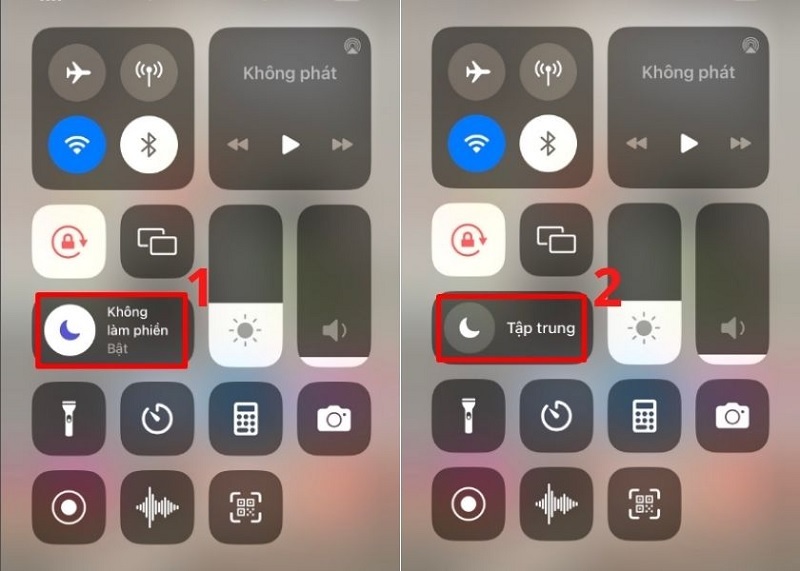
Nhấn vào để biểu tượng vầng trăng khuyết để chuyển sang màu trắng
Bước 3: Để tắt, chạm lại biểu tượng để chuyển về màu trắng.
Để thiết lập lịch trình: Giữ biểu tượng Không Làm Phiền, chọn dấu ba chấm, rồi chọn thời gian như "1 giờ" hoặc "Đến sáng mai". Tính năng này giúp tự động hóa, tránh quên tắt thủ công.
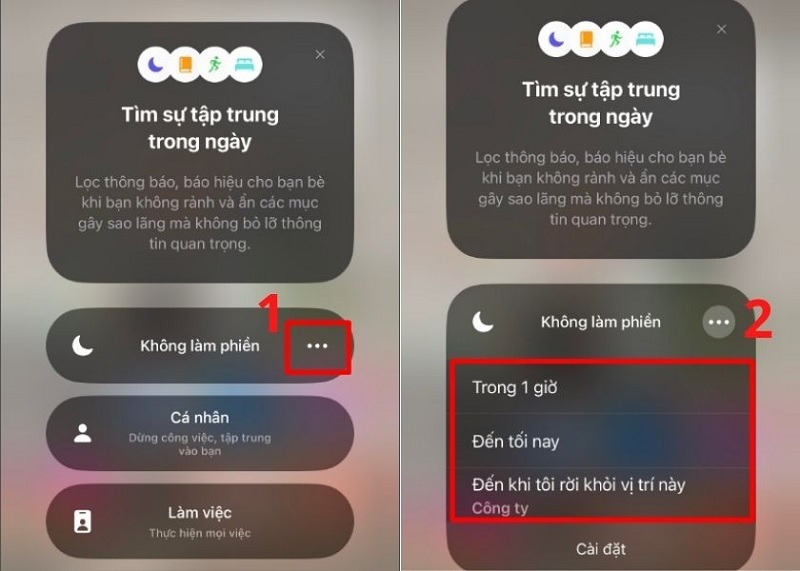
Chọn khoảng thời gian mà bạn muốn tắt
Lưu ý: Nếu không thấy biểu tượng, vào Cài đặt > Focus để tùy chỉnh.
Bật Tắt Qua Siri
Siri mang lại sự tiện lợi cho người dùng không muốn thao tác tay.
Bước 1: Vào Cài đặt > Siri & Tìm kiếm, bật tùy chọn "Nhấn nút sườn để dùng Siri".
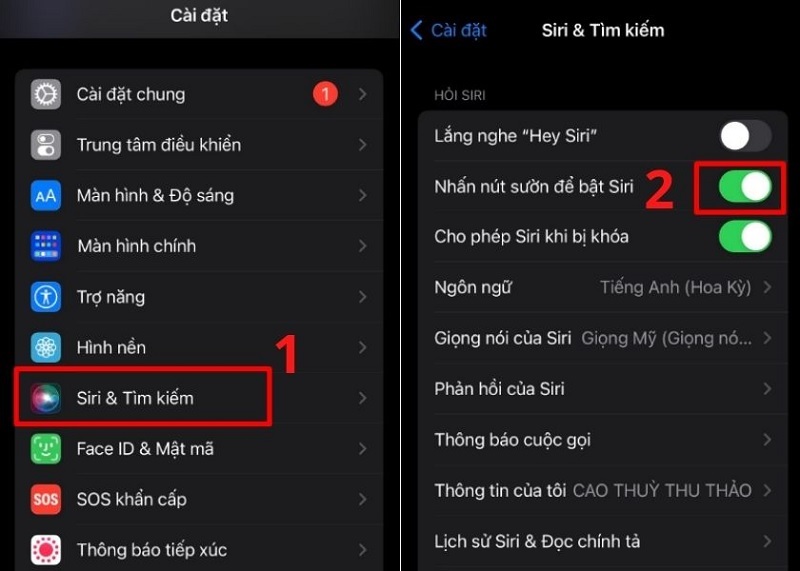
Bước 2: Kích hoạt Siri:
- iPhone 8 trở về trước: Giữ nút Home.
- iPhone 8 trở về sau: Giữ nút nguồn.
Bước 3: Nói lệnh: "Turn on Do Not Disturb" để bật, hoặc "Turn off Do Not Disturb" để tắt.
Trên iOS mới, Siri có thể tích hợp với Focus để bật profile cụ thể, như "Turn on Work Focus".
Kinh Nghiệm Và Mẹo Sử Dụng Hiệu Quả
Tùy chỉnh danh sách người được phép liên hệ
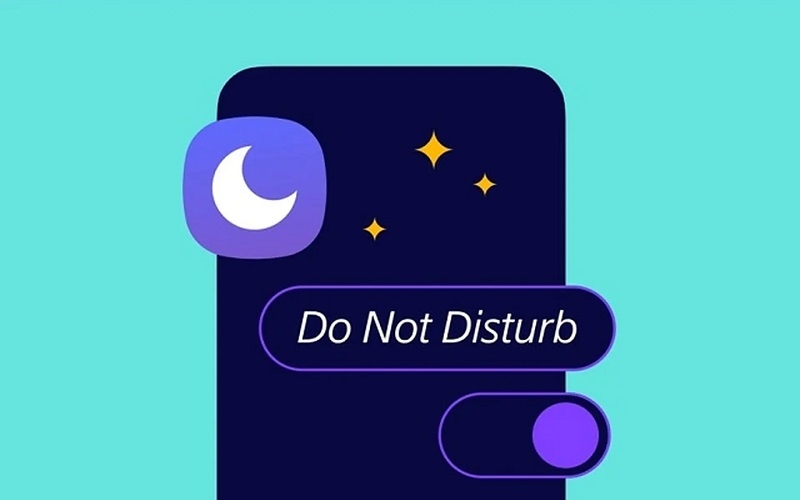
Không phải lúc nào cũng muốn chặn tất cả cuộc gọi. TechCare.vn khuyên nên:
- Thêm những người thân, sếp trực tiếp vào danh sách ngoại lệ để không bỏ lỡ cuộc gọi khẩn cấp
- Bật tùy chọn "Cho phép cuộc gọi lặp lại" - nếu ai đó gọi hai lần trong vòng ba phút, cuộc gọi sẽ được thông báo
- Với chế độ Giấc Ngủ, chỉ cho phép gia đình và bạn bè thân thiết
Lọc thông báo thông minh theo ứng dụng
Thay vì chặn toàn bộ, hãy:
- Cho phép ứng dụng công việc như email, Slack khi bật chế độ Công Việc
- Chỉ cho phép ứng dụng giải trí, mạng xã hội trong chế độ Cá Nhân
- Tắt hoàn toàn thông báo game, mua sắm khi đang ở chế độ Tập Trung
Thiết lập màn hình trả lời tự động
Tính năng hữu ích ít người biết:
- Trong cài đặt Focus, chọn mục Trạng Thái Focus
- Bật tùy chọn chia sẻ trạng thái Focus với người khác
- Khi ai đó nhắn tin, họ sẽ thấy thông báo rằng bạn đang tắt thông báo
- Có thể tùy chỉnh tin nhắn trả lời tự động cho từng chế độ
Sử dụng kết hợp với Thời Gian Màn Hình

Để tăng hiệu quả:
- Kết hợp Focus với tính năng Thời Gian Màn Hình (Screen Time)
- Đặt giới hạn sử dụng ứng dụng trong giờ làm việc
- Chặn hoàn toàn một số ứng dụng gây nghiện trong giờ ngủ
Lời Khuyên Từ Chuyên Gia
Thói quen sử dụng hiệu quả
Để tận dụng tối đa chế độ Focus, TechCare.vn khuyến nghị:
Thiết lập ngay từ đầu: Đừng chờ đến khi cảm thấy quá tải mới bật chế độ này. Hãy tích hợp nó vào thói quen hàng ngày ngay từ đầu.
Kiên nhẫn trong giai đoạn làm quen: Tuần đầu tiên có thể gặp bất tiện vì lo lắng bỏ lỡ thông báo. Điều này hoàn toàn bình thường và sẽ qua đi khi đã quen.
Điều chỉnh linh hoạt: Không có cài đặt nào phù hợp vĩnh viễn. Hãy xem xét lại và điều chỉnh cài đặt mỗi vài tuần một lần.
Kết hợp với quản lý thời gian: Focus hoạt động tốt nhất khi kết hợp với kỹ thuật quản lý thời gian như Pomodoro hoặc Time Blocking.
Những sai lầm cần tránh
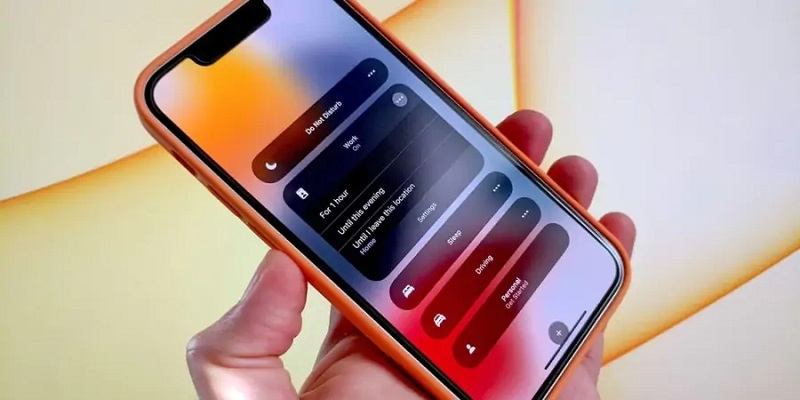
Chặn quá nhiều: Đừng biến Focus thành rào cản giao tiếp. Luôn để lại kênh cho các cuộc gọi khẩn cấp.
Quên tắt khi không cần: Nhiều người bật Focus rồi quên tắt, dẫn đến bỏ lỡ cuộc gọi quan trọng. Hãy đặt thời gian tắt tự động.
Tạo quá nhiều chế độ: Có quá nhiều chế độ Focus sẽ gây rối và khó quản lý. Nên giữ từ ba đến năm chế độ là hợp lý.
Không kiểm tra lại cài đặt: Thỉnh thoảng kiểm tra xem có ứng dụng hay số điện thoại nào cần thêm vào ngoại lệ không.
Tối ưu cho từng đối tượng
Dành cho nhân viên văn phòng: Tạo chế độ Công Việc với giờ hành chính cố định, cho phép email và ứng dụng công việc.
Dành cho học sinh, sinh viên: Chế độ Học Tập với thời gian linh hoạt, chặn mạng xã hội và game, chỉ cho phép ứng dụng học tập.
Dành cho cha mẹ: Chế độ riêng vào buổi tối để dành thời gian cho con cái, chỉ cho phép cuộc gọi từ trường học và gia đình.
Dành cho người tự do: Tạo nhiều chế độ cho từng dự án khác nhau, chuyển đổi linh hoạt trong ngày.
Chế độ Không Làm Phiền trên iPhone không chỉ là công cụ đơn giản để tắt thông báo, mà là hệ thống quản lý sự tập trung toàn diện. Với hướng dẫn chi tiết từ TechCare.vn, người dùng có thể nắm vững mọi khía cạnh từ cơ bản đến nâng cao của tính năng này.
Nếu gặp bất kỳ vấn đề nào trong quá trình sử dụng, hãy truy cập TechCare.vn để được hỗ trợ thêm. Chúng tôi liên tục cập nhật các mẹo, thủ thuật mới nhất về công nghệ Apple để người dùng Việt Nam có thể tận dụng tối đa thiết bị của mình.


















